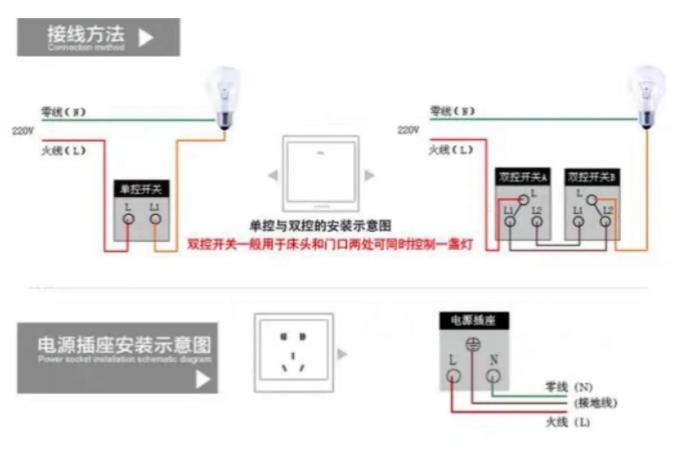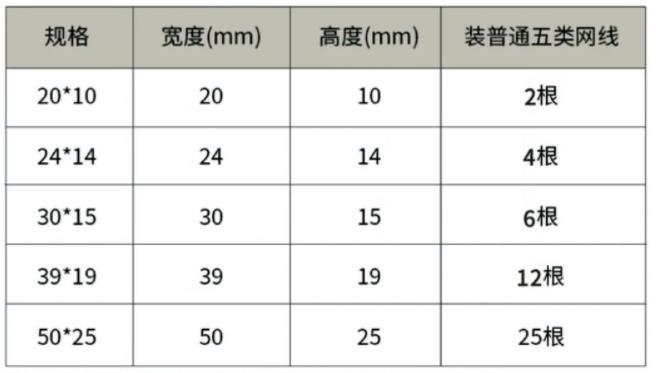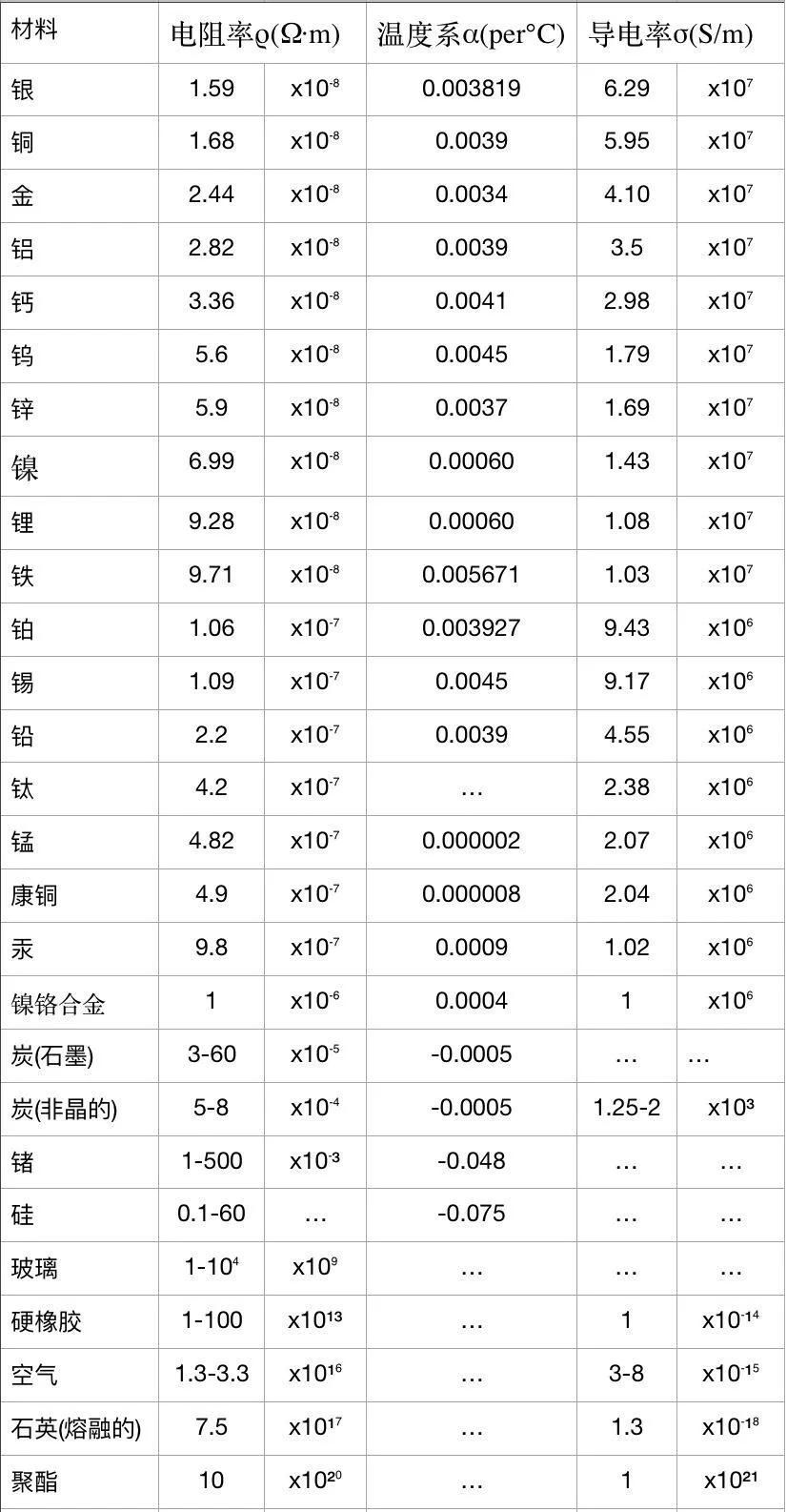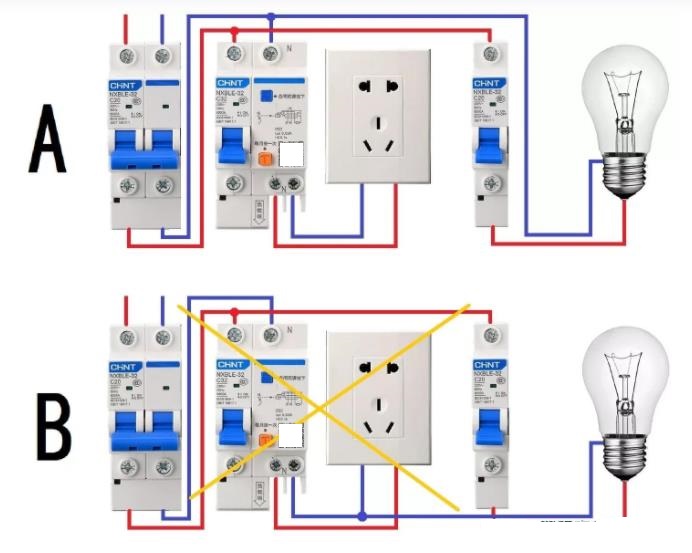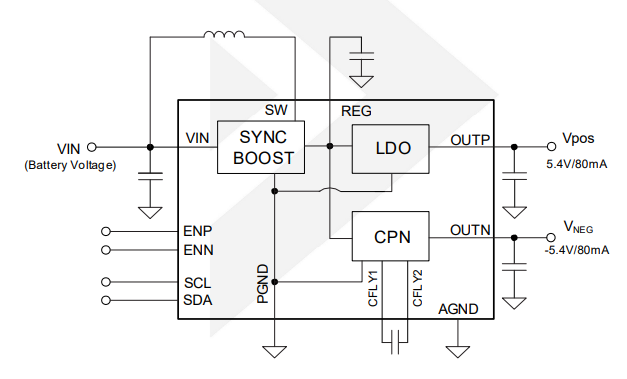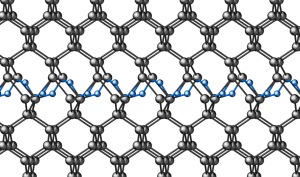方法一:
路由器品牌是TP-LINK,且型号在下面图片范围内:
(如果路由器是tp-link但型号不在下图请前往方法二)
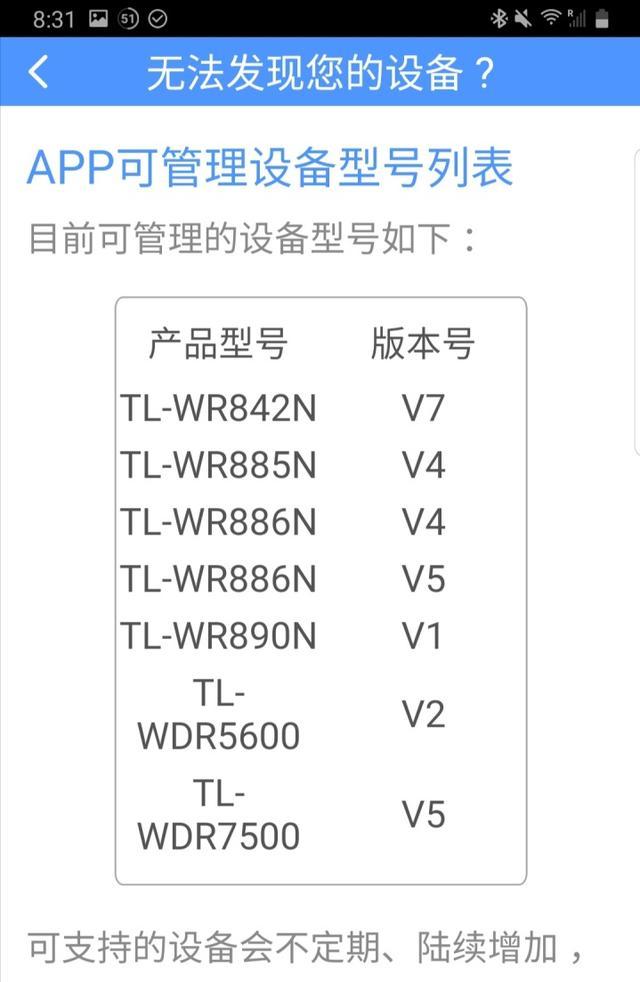
app当前支持的型号,可在帮助内查看
(不知道型号的可以在路由器底部或背面寻找和型号相关的贴纸,也可在包装盒发票等处寻找型号信息)
前往手机自带的应用商店,搜索下载安装下图所示软件(app):

图标长这样
打开软件,按照提示操作完成修改。
如果出现下图所示的情况,且重复刷新搜索仍然无法找到想要修改的目标,转向方法二:

搜索不到我们想要的路由器
方法二:
所使用的路由器品牌是tp-link,但不适用于方法一,可通过官方给出的如下链接进行管理:
http://tplogin.cn/
(复制链接在浏览器中打开即可)
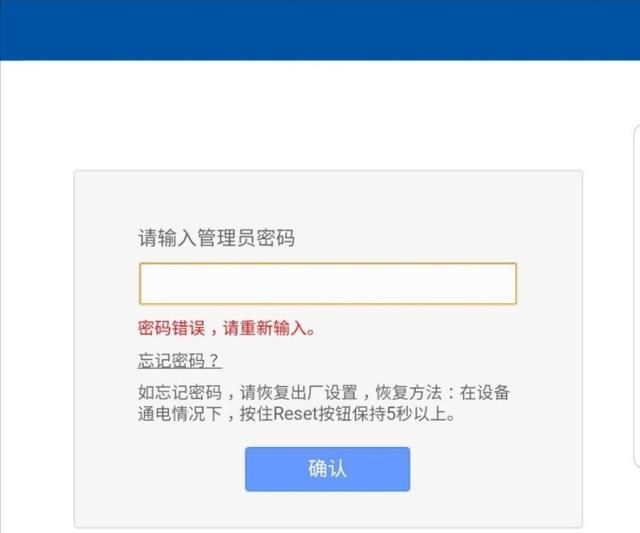
输入管理员密码
浏览器内打开的界面显示的是需要输入管理员密码,输入正确后就可以进入管理页面了。(可以跳过下面这张图,同时管理员密码和WiFi密码设置最好不要一致,否则可能会被有心之人利用带来种种不便)
如果经过尝试发现管理员密码一直错误,可以按照提示恢复出厂设置(在设备正常运行的情况下找到机身接口的reset键,长按(拿东西戳住)五秒以上,然后等待路由器重启完成),接下来就可以看到下面这个管理员密码设置界面了:

设置管理员密码
设置一个管理员密码,再输入一遍加以确认。
(不要和一会儿想要设置的WiFi密码重了,同时如果下次想要设置密码的时候忘记了管理员密码,可以按照上面的方法再重新设置一次,如果嫌麻烦,可以把管理员密码记在包装盒或者备忘录上)

设置后重启路由器
登录成功后,进入管理界面,选择修改密码,按照提示修改(设置)好我们想要的WiFi密码即可。设置完成后按照提示重启路由器(点击下买呢那个弹窗里的确定就行,不需要手动插拔电源),等待重启完成。
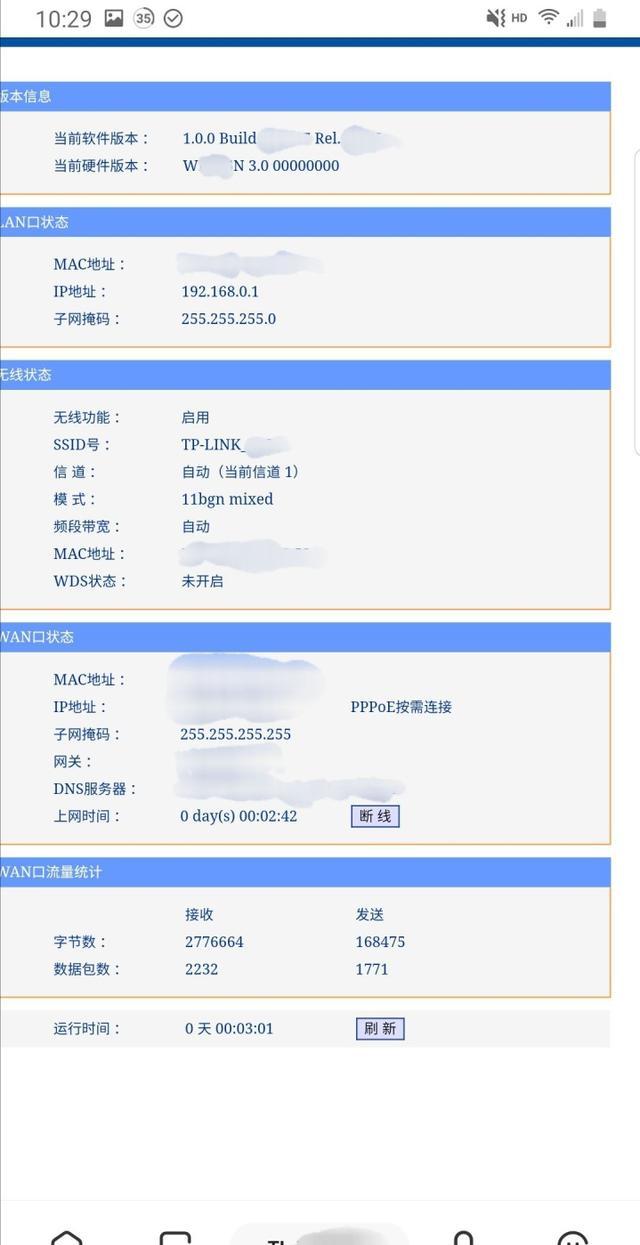
设置完成后主页可以看到的参数
这是设置完成之后的信息截图,然后我们就可以用新的WiFi密码了!
(当然还有像黑白名单,限速,儿童锁等功能可以自行尝试,但是注意不要让冲突对立等不和谐的事情发生)
方法三:
如果你用的是三星手机,还可以用下面的方式来管理路由器。(由于本人身边暂时只有一台设备,其他设备请自行尝试或查看其他人的教程或者回答)
打开"设置''-"连接"-"Wi-Fi"-连接上要管理的Wi-Fi-继续点击已上的Wi-Fi找到下方的"管理路由器"(不是所有的WiFi连接成功后都有管理路由器选项),然后会跳转到默认浏览器(没有设置默认的在弹出来的窗口内选择自己常用的即可)。在浏览器内输入路由器的管理员帐号和密码(如果忘记了可以根据提示长按或戳路由器的reset键5秒以上将路由器重置,帐号密码均为admin)登录成功即可在设置界面设置WIFI密码。
(下面为方法三的详细步骤截图:)

设置-连接
打开设置,找到连接(一般在最上面)
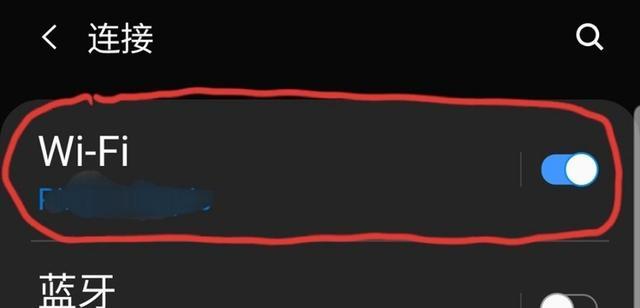
WiFi
选择里面的WiFi
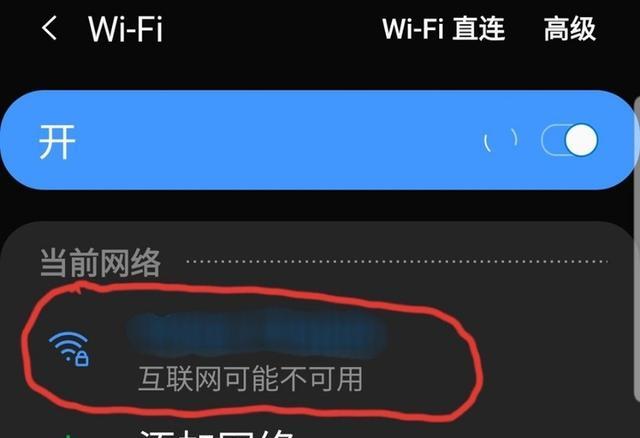
找到我们要改的WiFi
选择我们已经连接并且要修改的WiFi
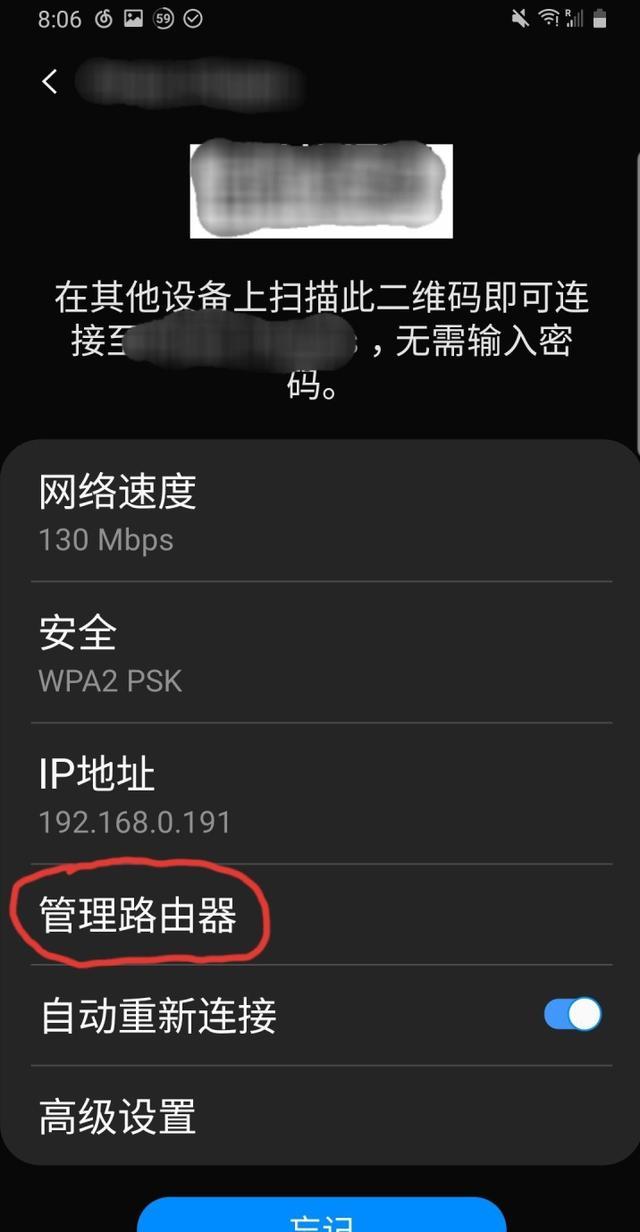
找到"管理路由器"选项(不一定有)
可以看到下面有"管理路由器"的选项(不是所有的都有)
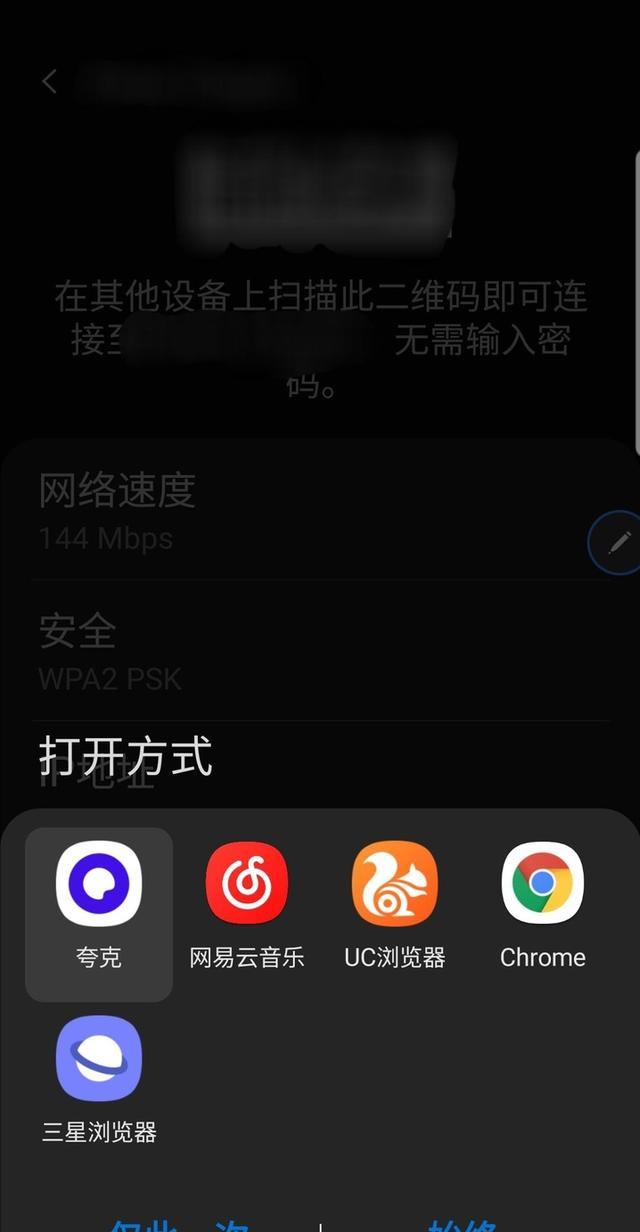
选择熟悉的浏览器打开
选择常用的浏览器或者默认的浏览器打开
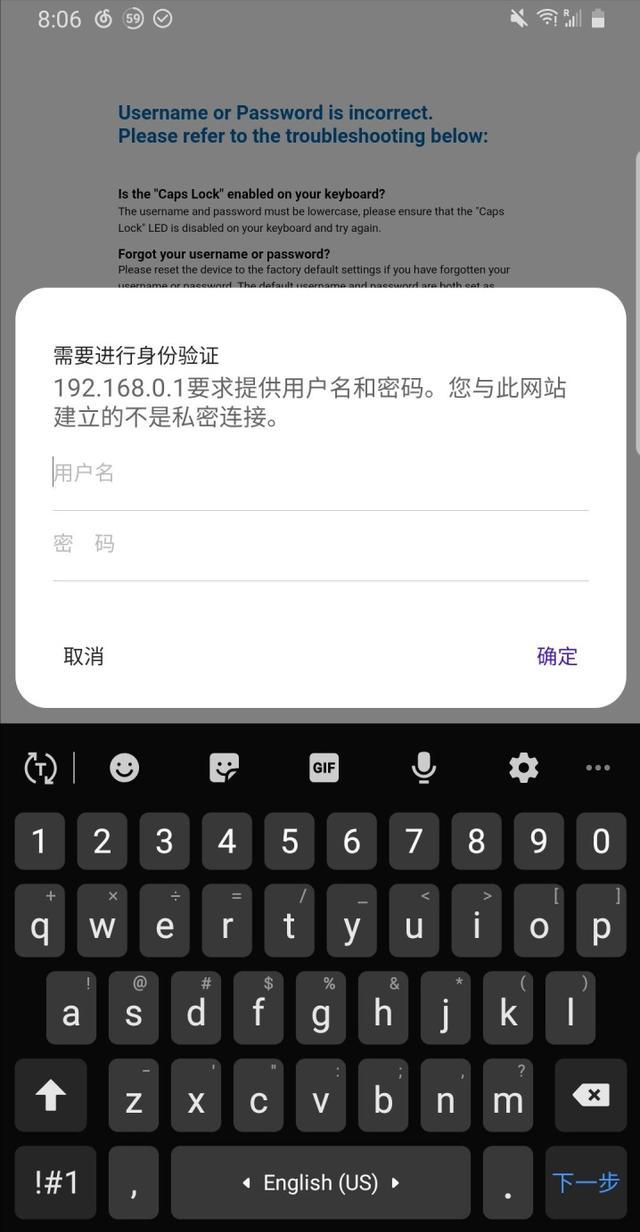
输入路由器管理员帐号密码(不要带空格,空格也算有效输入)
输入用户名和密码

提示登录失败按提示重置帐号密码
上图是管理员帐号或者密码输入错误的提示,可根据提示长按路由器5秒重置,在设置相应的管理员帐号和密码后,登录管理界面即可修改。
方法四:
可以在连接WiFi的情况下在浏览器内访问下图地址进行路由器管理和WiFi密码设置(不一定能访问成功)
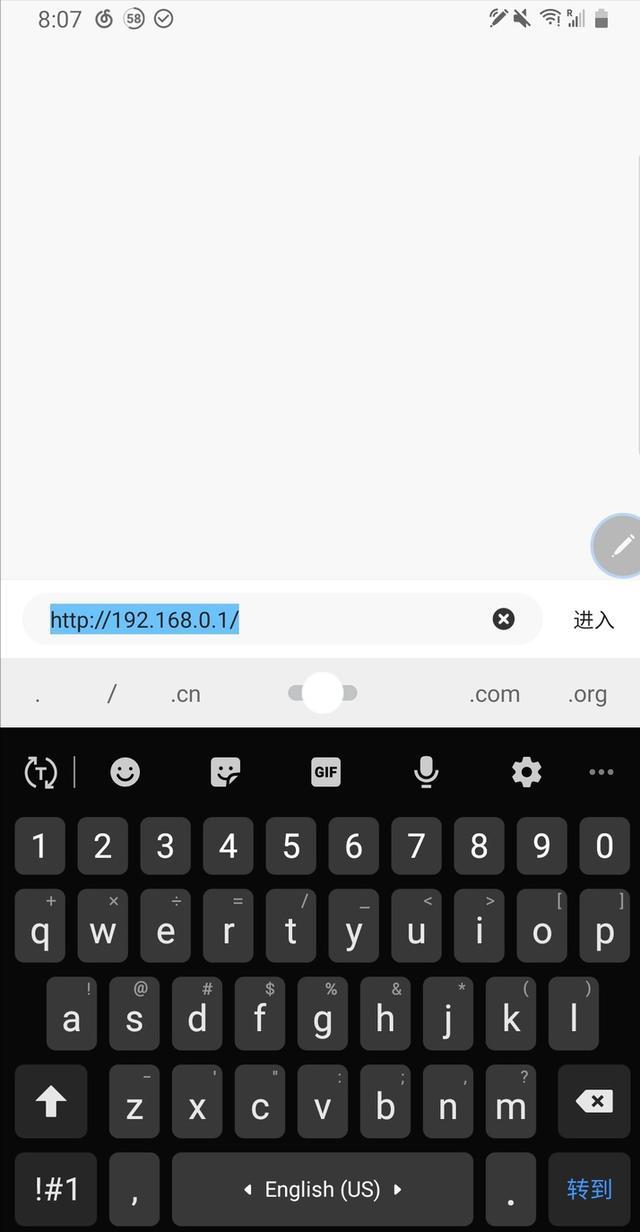
浏览器地址栏输入并访问
以上就是本人尝试过的四种设置方法,如果还不能解决您的问题,可以在评论区留言或去寻求其他教程。